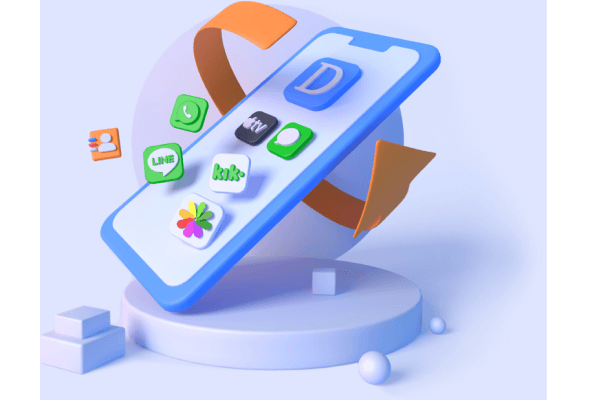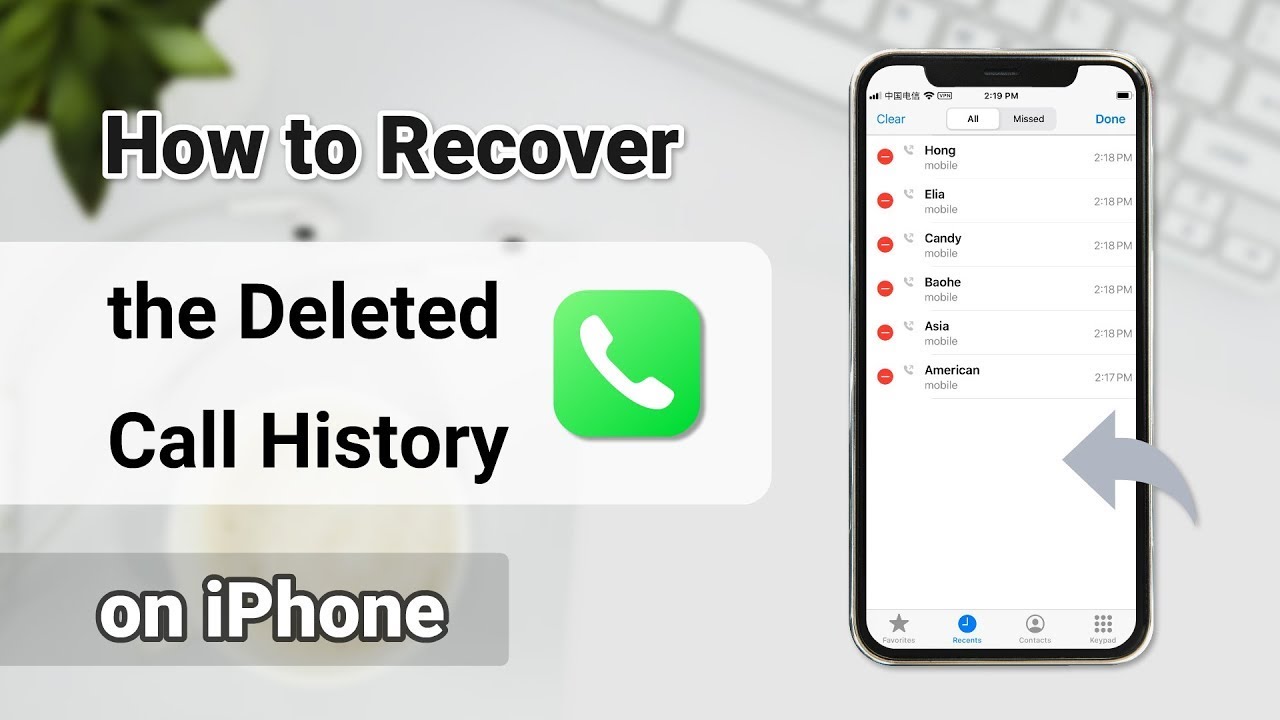To spory problem, zwłaszcza gdy usunięte połączenia zawierały ważne, niezapisane numery.
Masz kopię zapasową? Wystarczy ją przywrócić, a historia wróci. Brak kopii lub nie chcesz przywracać wszystkiego? Potrzebujesz dedykowanego narzędzia do odzyskiwania połączeń.

W tym artykule dzielimy się z Tobą tym specjalnym rozwiązaniem, dzięki któremu możesz szybko i skutecznie zobaczyć i odzyskać usunięte rejestry połączeń na iPhone'ie.
Czy możliwe jest odzyskanie usuniętych połączeń na iPhone'ie?
Tak, można odzyskać historię połączeń z iPhone'a!
Po usunięciu połączeń dane nie znikają od razu – dopóki nie zostaną nadpisane, można je odzyskać.
Aby zwiększyć szanse:
- Odłącz iPhone'a od Wi-Fi
- Natychmiast przestań z niego korzystać
Jak najlepiej odzyskać historię połączeń?
Sprawdź porównanie 3 metod odzyskiwania – z i bez kopii zapasowej – pod względem skuteczności, łatwości użycia i bezpieczeństwa danych.
| Cechy | iMyFone D-Back (bez kopii zapasowej) | iTunes | iCloud |
|---|---|---|---|
| Odzyskiwanie bezpośrednio z urządzeń iOS |

|

|

|
| Selektywne odzyskiwanie danych |

|

|

|
| Podgląd kopii zapasowej iTunes |

|

|

|
| Odzyskiwanie danych z kopii zapasowej iTunes |

|

|

|
| Wyodrębnianie i odzyskiwanie danych z kopii zapasowej iCloud |

|

|

|
| Łatwy w użyciu |

|

|

|
| Odzyskiwanie danych w ciągu minut |

|

|

|
| Naprawa systemu iOS |

|

|

|
Odzyskiwanie usuniętych połączeń na iPhone z darmową kopią zapasową
Jeśli masz kopię zapasową iTunes/iCloud, możesz odzyskać dane w prosty sposób, wystarczy postępować zgodnie z poniższymi krokami.
1 Jak odzyskać usunięte połączenia z iPhone'a za pomocą iTunes
Możliwe jest odzyskanie historii połączeń na iPhone za pomocą kopii zapasowej iTunes. Poniższe kroki będą pomocne w łatwym przeglądaniu historii połączeń na iPhone.
Krok 1. Otwórz iTunes na komputerze, kliknij "Edytuj" i wybierz "Preferencje". W tym samym oknie, naciśnij zakładkę "Urządzenie" i wyłącz opcję "Nie pozwalaj na automatyczną synchronizację iPodów, iPhone'ów i iPadów", aby rozpocząć odzyskiwanie historii połączeń na iPhone.
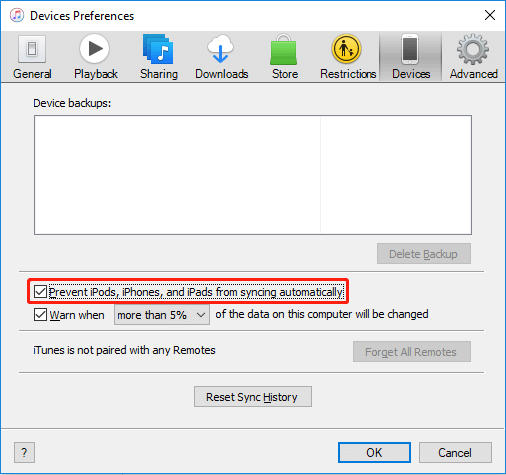
Krok 2. Podłącz telefon do komputera za pomocą kabla. W oknie iTunes, wybierz zakładkę Urządzenie i kliknij Podsumowanie w kolumnie po lewej stronie.
Krok 3. W panelu po prawej stronie wybierz opcję "Odtwórz iPhone" w opcji kopii zapasowej i ręcznego przywracania. Gdy pojawi się okno podręczne, wybierz podłączony telefon w polu Nazwa i kliknij przycisk "Odtwórz".
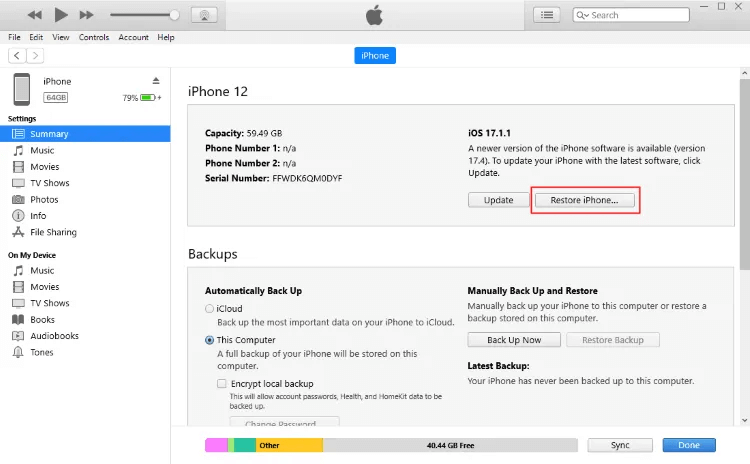
Krok 4. Proces uruchomi automatyczny proces odzyskiwania historii połączeń na iPhone. Po zakończeniu, można wysunąć telefon, a rejestry połączeń pojawią się tam, gdzie powinny być na telefonie.
2 Jak odzyskać usunięte połączenia na iPhone za pomocą iCloud
Jeśli włączyłeś automatyczne tworzenie kopii zapasowej iCloud na swoim iPhone, możesz skorzystać z funkcji przywracania dostarczanej przez plik kopii zapasowej iCloud, aby odzyskać usunięty rejestr połączeń na iPhone bez komputera. Wystarczy postępować zgodnie z tymi krokami:
Krok 1. Najpierw upewnij się, że masz kopię zapasową iCloud zapisaną w swoim systemie. Przejdź do Ustawienia > [nazwa urządzenia] > iCloud > Zarządzaj pamięcią > Kopie zapasowe.
Krok 2. Następnie otwórz Ustawienia > Ogólne > Resetuj i wybierz Wymaż całą zawartość i ustawienia.
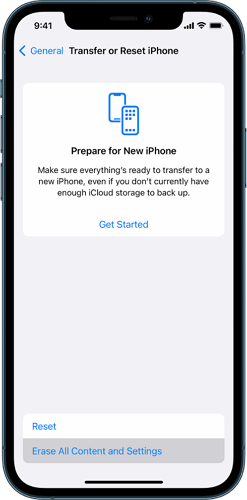
Krok 3. Twój iPhone uruchomi się ponownie i musisz ponownie skonfigurować swój iPhone. Pamiętaj, że w opcji Aplikacje i Dane, dotknij Przywróć z kopii zapasowej iCloud.
Krok 4. Zaloguj się do iCloud i wybierz kopię zapasową, którą chcesz odzyskać.
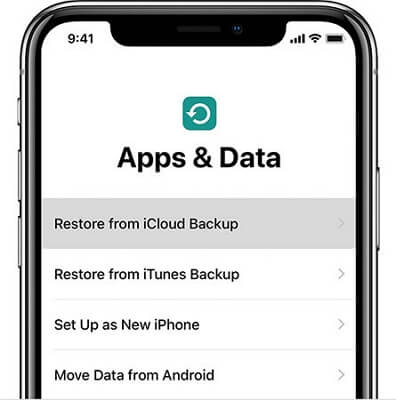
Dlatego, jeśli szukasz bardziej efektywnej i znacznie bezpieczniejszej metody, czytaj dalej.
Odzyskiwanie historii połączeń iPhone bez kopii zapasowej
Jak wspomniano wcześniej, odzyskiwanie historii połączeń na iPhone z kopii zapasowej nie jest idealną metodą, może jednocześnie powodować nowe problemy. Teraz warto spróbować użyć narzędzi firm trzecich.
Program do odzyskiwania danych iPhone iMyFone D-Back to doskonały kandydat. Wyposażony w nowoczesną technologię, pozwala przeglądać historię połączeń na iPhone i odzyskać to, co chcesz, w tym numer telefonu dzwoniącego, nazwisko dzwoniącego, czas, datę i czas trwania połączenia jednym kliknięciem.
Dlaczego warto wybrać iMyFone D-Back do odzyskiwania historii połączeń iPhone
- Umożliwia selektywne lub pełne odzyskiwanie historii połączeń z iPhone’a, iPada i iPoda touch.
- Intuicyjny i prosty interfejs – idealny nawet dla początkujących.
- W pełni kompatybilny z najnowszymi wersjami iOS i urządzeniami Apple.
Krok 1. Uruchom program. Wybierz "Odzyskaj z urządzenia iOS" i kliknij przycisk "Start". W tym momencie podłącz swój iPhone do komputera.
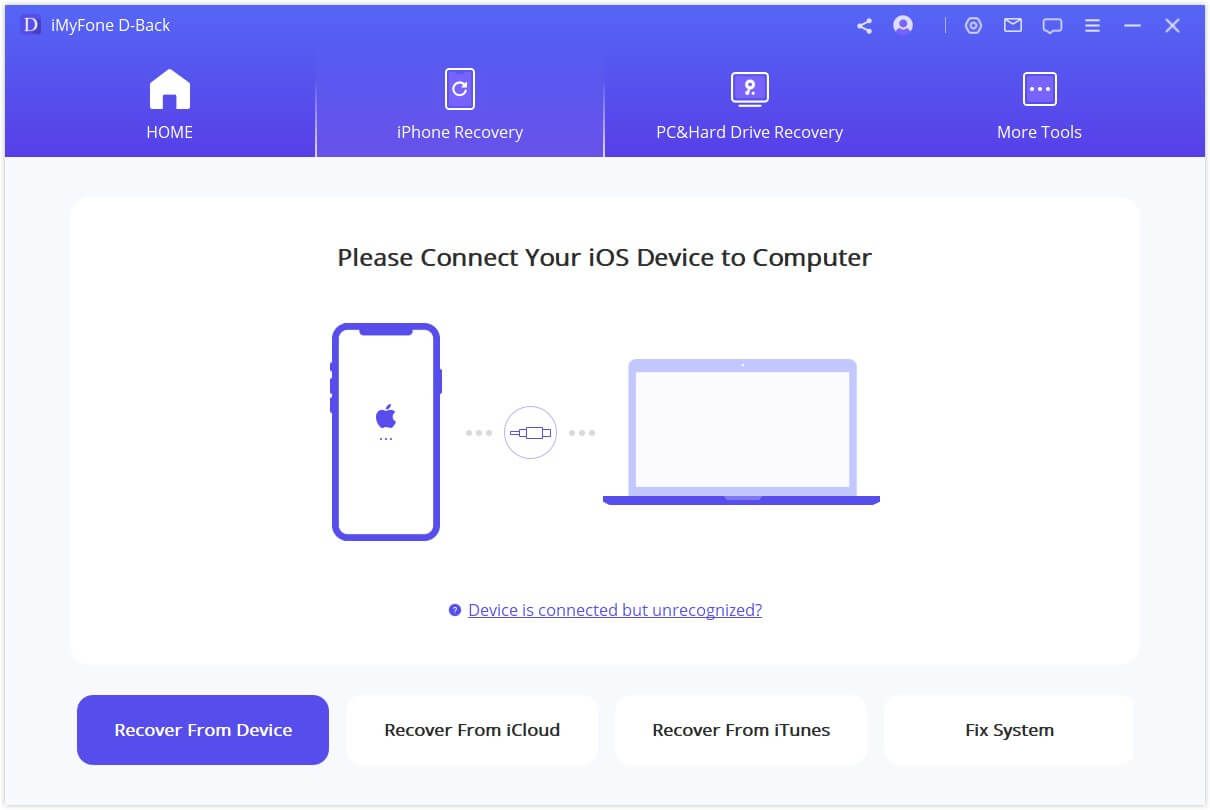
Krok 2. Wybierz typy plików do odzyskania. W tym przypadku wybierzemy "Historia połączeń". Kliknij "Skanuj".
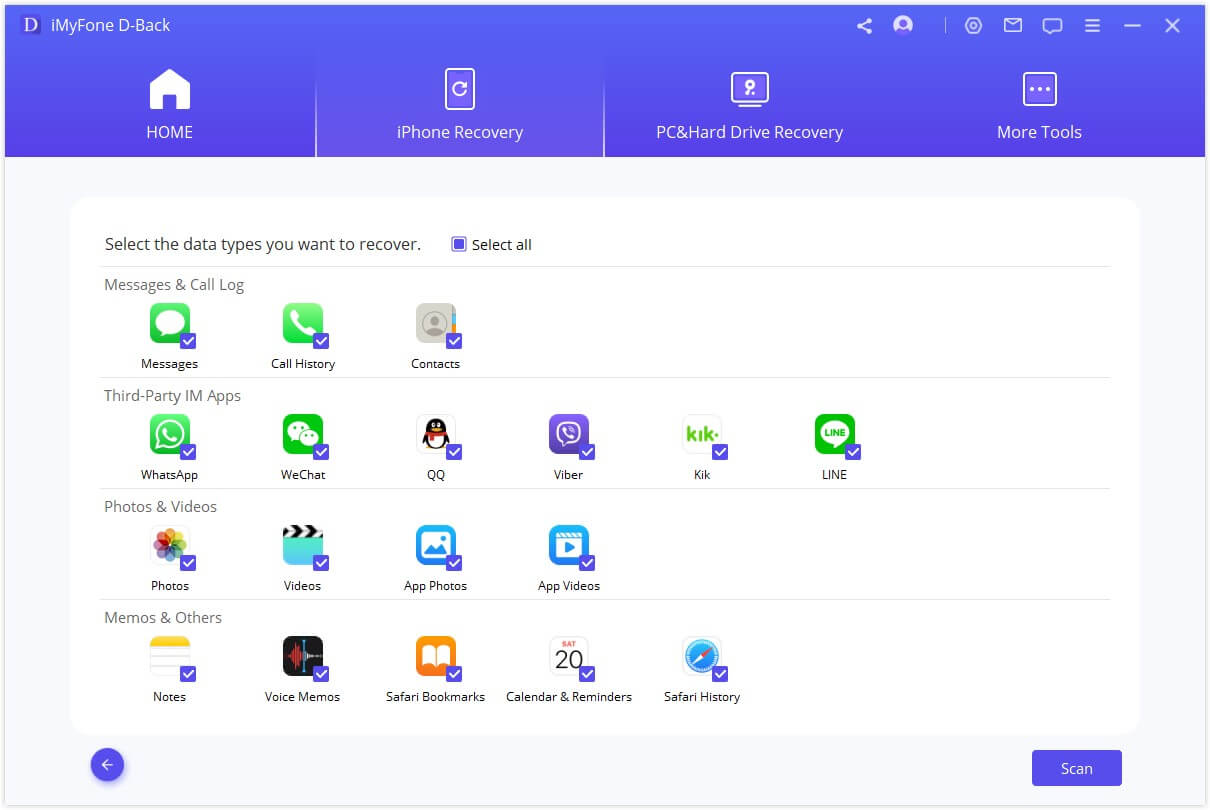
Krok 3. Po zakończeniu skanowania wybierz historię połączeń do odzyskania i kliknij przycisk "Odzyskaj". Aby zakończyć operację, wybierz katalog docelowy dla odzyskanych danych.
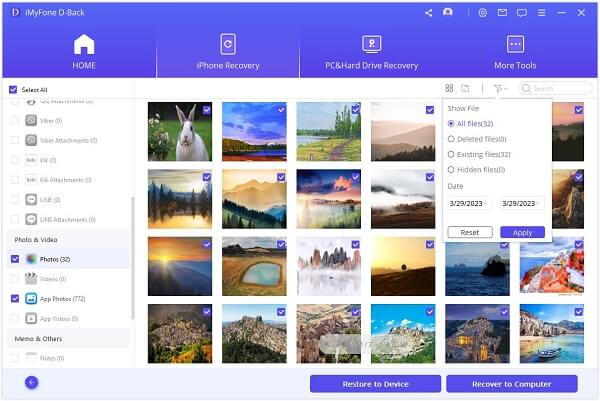
Film instruktażowy dotyczący odzyskiwania usuniętej historii połączeń na iPhone bez kopii zapasowej
Często zadawane pytania dotyczące odzyskiwania usuniętych połączeń na iPhone
1 Czy można zobaczyć stare połączenia na iPhone?
Wielu użytkowników nadal zastanawia się, ile połączeń przechowuje iPhone w swojej historii połączeń. Prawda jest taka, że możesz zobaczyć tylko 100 starych połączeń na iPhone. Więc jeśli chcesz sprawdzić połączenia powyżej 100, musisz usunąć niektóre z aktualnego rejestru, aby zrobić miejsce na więcej starych połączeń.
2 Jak mogę zobaczyć pełną historię połączeń?
Jeśli chcesz zobaczyć historię połączeń na iPhone od miesiąca, a nawet dłużej, zaleca się użycie iMyFone D-Back. Wystarczy postępować zgodnie z instrukcjami, aby to zrobić.
3 Jakie rodzaje połączeń mogę odzyskać?
iMyFone D-Back nie ogranicza Cię do konkretnego rodzaju połączeń, które możesz odzyskać. W rzeczywistości możesz odzyskać wszystkie połączenia z historii połączeń: przychodzące, wychodzące i nieodebrane. Nie ogranicza się tylko do połączeń, można odzyskać usunięte wiadomości tekstowe z iPhone i odzyskać usunięte iMessages w ten sam sposób.
4 Czy mogę zapisać istniejącą historię połączeń na komputerze?
Twoją istniejącą historię połączeń można łatwo zapisać na komputerze za pomocą D-Back. Podczas procesu skanowania wyświetlane są wyniki, które obejmują zarówno usunięte, jak i istniejące historie połączeń.
5 Czy D-Back zachowa moje dane osobowe w tajemnicy?
iMyFone D-Back to bezpieczny i czysty program, można sprawdzić pełną recenzję iMyFone D-Back, aby upewnić się, że bezpieczeństwo twoich danych jest w 100% gwarantowane. Jedynym miejscem, gdzie przechowywane są informacje o Twoich połączeniach, jest Twój dysk twardy. Bądź pewien, że D-Back nigdy nie udostępni Twoich informacji osobom trzecim.
Podsumowanie
Możliwe, że straciłeś połączenia na iPhone z różnych powodów - może przypadkowo sformatowałeś swojego iPhone'a lub usunąłeś historię połączeń przez pomyłkę, by wymienić tylko kilka przykładów.
Jednak najważniejszą wiadomością jest tutaj to, że niezależnie od tego, co się stało, jeśli napotkasz ten sam problem, o którym mowa w tym poście, spróbuj pobrać bezpłatną wersję próbną iMyFone D-Back - Odzyskiwanie danych z iPhone (działa na wszystkich aktualnych modelach iPhone), aby zobaczyć i odzyskać usuniętą historię połączeń z iPhone lub z kopii zapasowej iTunes/iCloud.